AltiumDesigner在绘制PCB前怎么设置系统参数
来源:网络收集 点击: 时间:2024-05-09在进行PCB绘制之前,对 PCB 系统参数进行设置,有利于高效地执行各项命令,加快设计进程。 PCB 系统参数的设置包含布线、扇孔、铺铜等重要的操作命令的设置。
General 选项在系统参数设置窗口中找到 PCB Editor - General 选项,出现所示的界面,并按照推荐进行设置。
编辑选项推荐勾选以下选项设置。
(1)在线 DRC ( Design Rule Check ,设计规则检查)。
(2)捕捉到中心点。
(3)智能元件捕捉。
(4)单击清除选项。

2.其他
(1)旋转步进:旋转角度,可以输入任意角度值,实现任意角度的旋转,常见为30°、45°、90°。(2)光标类型:鼠标显示风格,推荐选择 Large 90风格,方便布局布线对齐操作。
3.铺铜重建
铺铜修改后自动重铺:修改铜皮之后自动铺铜,一般来说这种设置模式会造成设计时的卡顿,建议这里不勾选,在设计时自定义一个快捷键来进行重新铺铜操作。
4.文件格式修改报告
禁用打开旧版本报告、禁用打开新版本报告:这两者的勾选,可以去掉烦人的 Html 文档报告。
Display 选项在系统参数设置窗口中找到 PCB Editor - Display 选项,出现如图所示的界面。为了有更好的显示效果,推荐按照图进行设置。
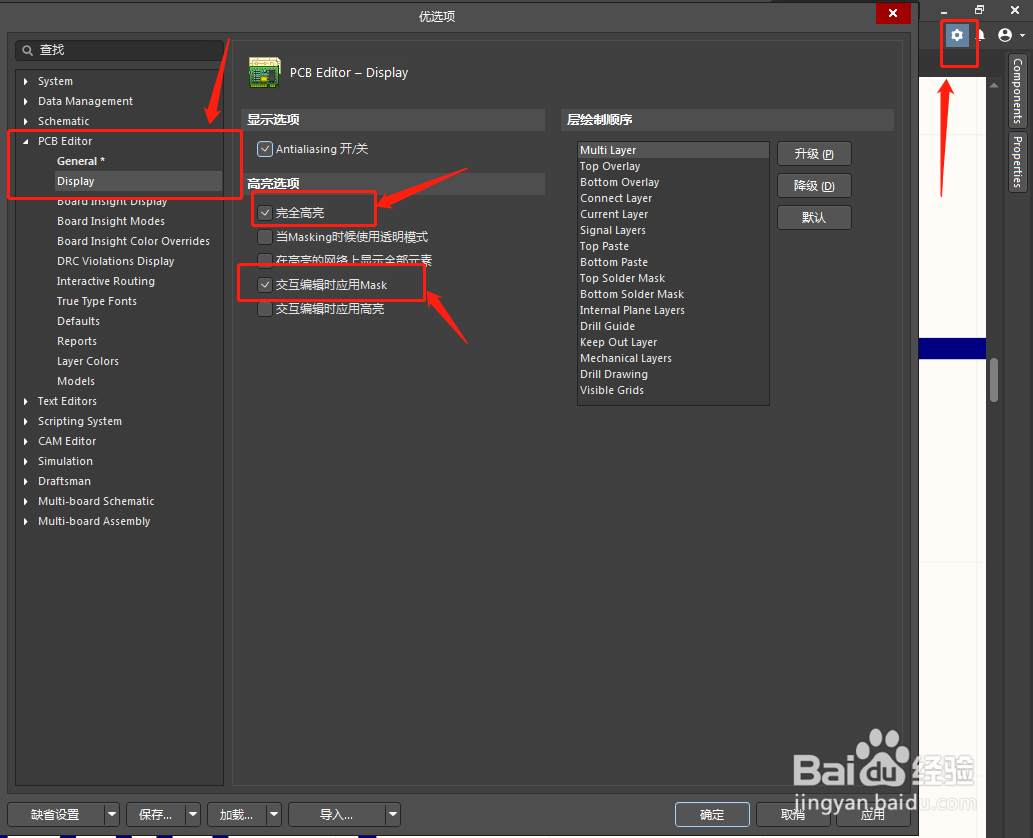 Board Insight Display 选项
Board Insight Display 选项在系统参数设置窗口中找到 PCB Editor - Board Insight Display 选项,出现如图所
示的界面,并按照推荐进行设置。
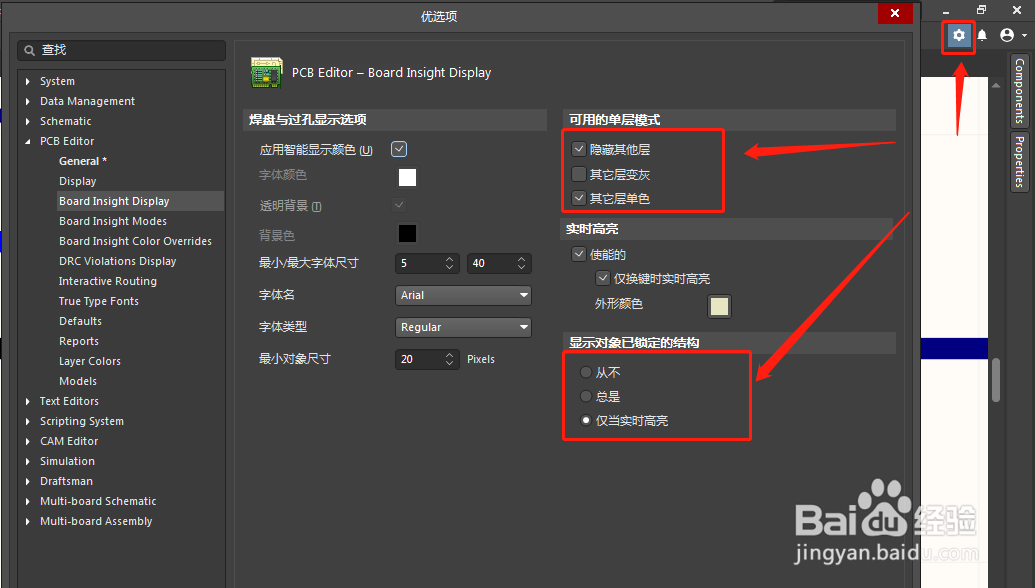
1.焊盘与过孔显示选项
推荐勾选应用智能显示颜色(使用自适应颜色设置)。
2.可用的单层模式
推荐勾选以下选项设置。
(1)隐藏其他层。
(2)其他层单色。
(提示:此设置可以在进行单层显示的时候按快捷键 Shift + S 进行切换,以有利于布线和查看线路层。)
Board Insight Modes 选项对 PCB 设计者来说,去掉一些烦人的显示信息,可以有效地提高设计的可视性,一般默认的时候在 PCB 的左上角会有跟随鼠标移动的一些显示信息,但是因为考虑到鼠标的移动性数值测量随时变化,这些信息不太准确,所以可以把这些信息去掉。在如图所示的 Board Insight Modes 选项界面,将矩形框中的选项去掉勾选,完成设置。
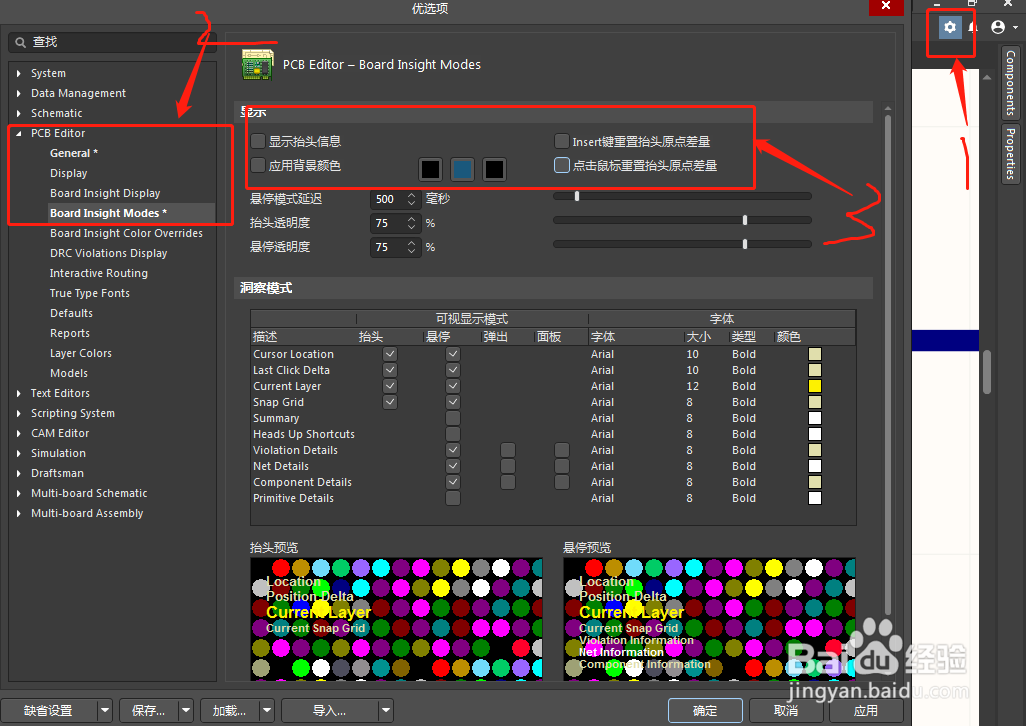 Board Insight Color Overrides 选项
Board Insight Color Overrides 选项Board Insight Color Overrides 选项按照默认:基础样式--“实心”,缩小行为---“勾选覆盖色主导”
DRC Violations Display选项DRC Violations Display选项按照默认:基础样式--“实心”,缩小行为--“勾选覆盖色主导”
Interactive Routing选项在系统参数设置窗口中找到 Interactive Routing 选项,出现如图所示的界面。为了有更好的显示效果,推荐按照图进行设置。
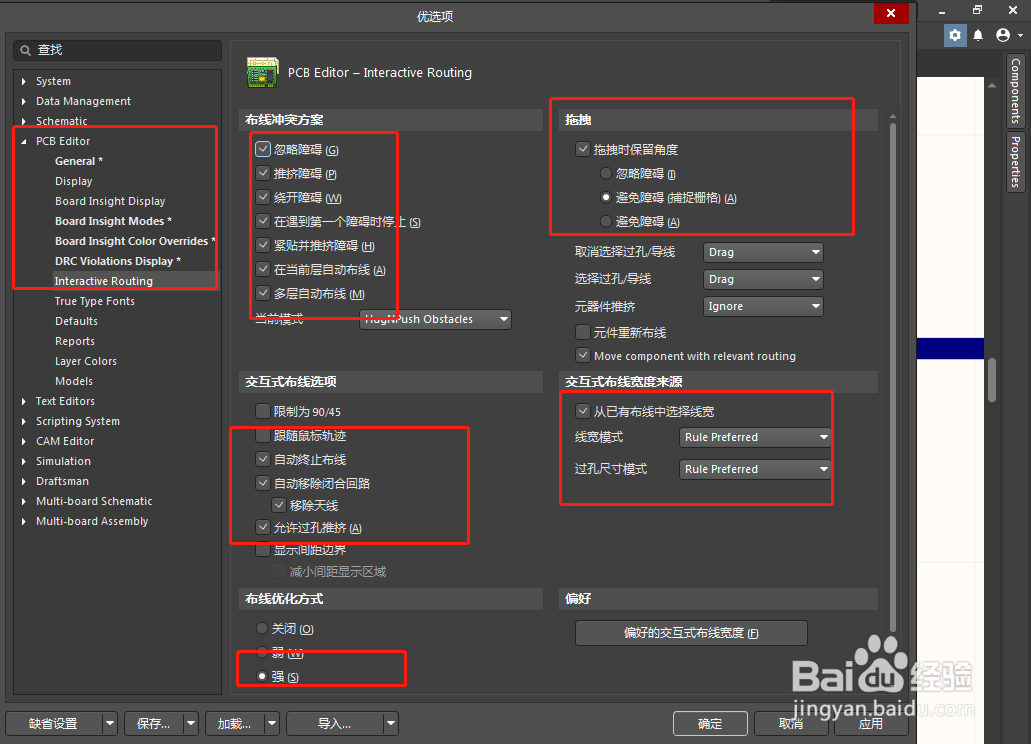 True Type Fonts 选项
True Type Fonts 选项在设计时会发现,有时相同的设计文件,显示出的文件的大小却不一样,有的文件大,有的文件小,或者有的字体导入进来会变成无法认识的乱码字,这个时候都可以在如图所示的选项界面找下原因。当想使 PCB 文件变小的时候,可以取消勾选嵌入 TrueType 字体到 PCB 文档,再对 PCB 文件进行保存即可。想兼容导入大部分字体的时候可以把此选项勾选,下方可以选择需要置换的字体。
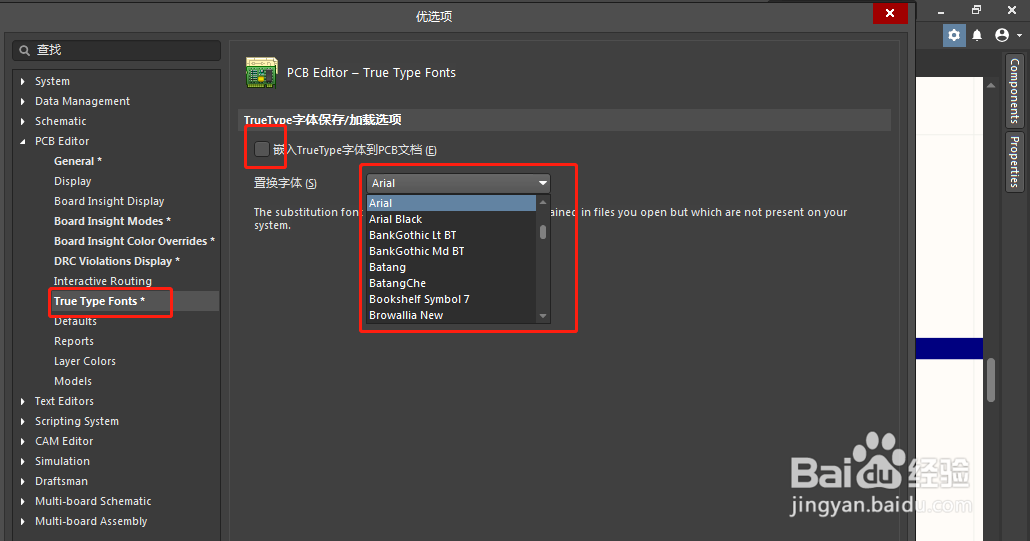 Defaults 选项
Defaults 选项在此选项中可以对 PCB 设计的一些元素的常见参数进行默认设置,方便 PCB 设计者。在系统参数设置窗口中找到 PCB Editor - Defaults 选项,出现如图所示的界面,可以对系统菜单栏的参数进行默认设置,如过孔、导线、焊盘、铜皮等,对其进行设置之后,在调用某个选项时即默认为此处参数的设置,这对规范设计,有很大的帮助。
 Layer Colors 选项
Layer Colors 选项为了方便对层的快捷识别, Altium Designer 提供了丰富的层叠配色。在系统参数设置窗口中找到 PCB Editor - Layer Colors ,可以对 PCB 每一层的颜色进行单独设置。当然,在颜色方案不尽合理的时候可以直接配置 Altium Designer 提供的默认配色。设置好自己的配置也可以单独把自己喜欢的配色自定义保存后调用,如图所示。
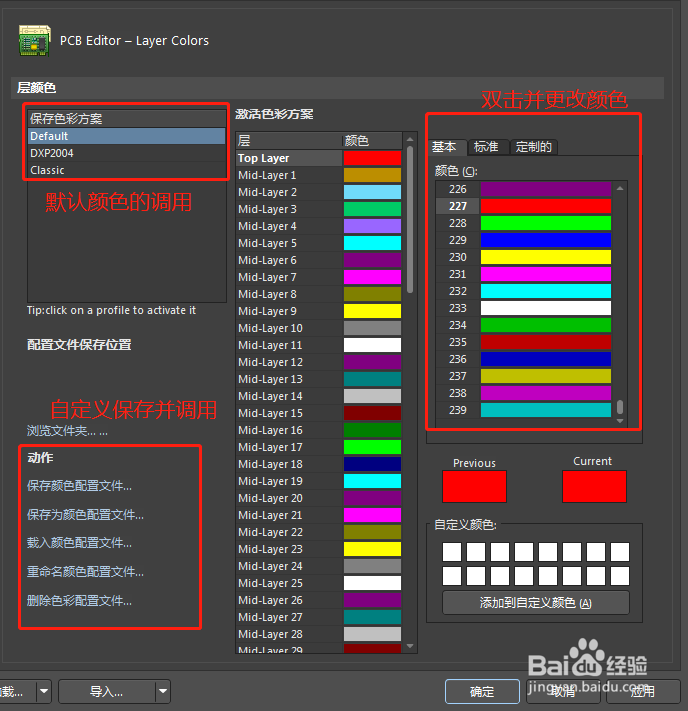
版权声明:
1、本文系转载,版权归原作者所有,旨在传递信息,不代表看本站的观点和立场。
2、本站仅提供信息发布平台,不承担相关法律责任。
3、若侵犯您的版权或隐私,请联系本站管理员删除。
4、文章链接:http://www.1haoku.cn/art_721995.html
 订阅
订阅